标签:version 文件 监测 更新 priority pad 默认 ps 命令 examples
Linux中的ps命令是Process Status的缩写。ps命令用来列出系统中当前运行的那些进程。ps命令列出的是当前那些进程的快照,就是执行ps命令的那个时刻的那些进程,如果想要动态的显示进程信息,就可以使用top命令。
要对进程进行监测和控制,首先必须要了解当前进程的情况,也就是需要查看当前进程,而 ps 命令就是最基本同时也是非常强大的进程查看命令。使用该命令可以确定有哪些进程正在运行和运行的状态、进程是否结束、进程有没有僵死、哪些进程占用了过多的资源等等。总之大部分信息都是可以通过执行该命令得到的。
ps 为我们提供了进程的一次性的查看,它所提供的查看结果并不动态连续的;如果想对进程时间监控,应该用 top 工具。
kill 命令用于杀死进程。
linux上进程有5种状态:
1. 运行(正在运行或在运行队列中等待)
2. 中断(休眠中, 受阻, 在等待某个条件的形成或接受到信号)
3. 不可中断(收到信号不唤醒和不可运行, 进程必须等待直到有中断发生)
4. 僵死(进程已终止, 但进程描述符存在, 直到父进程调用wait4()系统调用后释放)
5. 停止(进程收到SIGSTOP, SIGSTP, SIGTIN, SIGTOU信号后停止运行运行)
ps工具标识进程的5种状态码:
D 不可中断 uninterruptible sleep (usually IO)
R 运行 runnable (on run queue)
S 中断 sleeping
T 停止 traced or stopped
Z 僵死 a defunct (”zombie”) process
1.命令格式:
ps[参数]
2.命令功能:
用来显示当前进程的状态
3.命令参数:
a 显示所有进程
-a 显示同一终端下的所有程序
-A 显示所有进程
c 显示进程的真实名称
-N 反向选择
-e 等于“-A”
e 显示环境变量
f 显示程序间的关系
-H 显示树状结构
r 显示当前终端的进程
T 显示当前终端的所有程序
u 指定用户的所有进程
-au 显示较详细的资讯
-aux 显示所有包含其他使用者的行程
-C<命令> 列出指定命令的状况
--lines<行数> 每页显示的行数
--width<字符数> 每页显示的字符数
--help 显示帮助信息
--version 显示版本显示
4.使用实例:
实例1:显示所有进程信息
命令:
ps -A
输出:
[root@localhost test6]# ps -A PID TTY TIME CMD ? 00:00:00 init ? 00:00:01 migration/0 ? 00:00:00 ksoftirqd/0 ? 00:00:01 migration/1 ? 00:00:00 ksoftirqd/1 ? 00:29:57 events/0 ? 00:00:00 events/1 ? 00:00:00 khelper ? 00:00:00 kthread ? 00:00:00 kblockd/0 ? 00:00:00 kblockd/1 ? 00:00:00 kacpid ? 00:00:00 cqueue/0 ……省略部分结果
说明:
实例2:显示指定用户信息
命令:
ps -u root
输出:
[root@localhost test6]# ps -u root PID TTY TIME CMD ? 00:00:00 init ? 00:00:01 migration/0 ? 00:00:00 ksoftirqd/0 ? 00:00:01 migration/1 ? 00:00:00 ksoftirqd/1 ? 00:29:57 events/0 ? 00:00:00 events/1 ? 00:00:00 khelper ? 00:00:00 kthread ? 00:00:00 kblockd/0 ? 00:00:00 kblockd/1 ? 00:00:00 kacpid ……省略部分结果
说明:
实例3:显示所有进程信息,连同命令行
命令:
ps -ef
输出:
[root@localhost test6]# ps -ef UID PID PPID C STIME TTY TIME CMD root 1 0 0 Nov02 ? 00:00:00 init [3] root 2 1 0 Nov02 ? 00:00:01 [migration/0] root 3 1 0 Nov02 ? 00:00:00 [ksoftirqd/0] root 4 1 0 Nov02 ? 00:00:01 [migration/1] root 5 1 0 Nov02 ? 00:00:00 [ksoftirqd/1] root 6 1 0 Nov02 ? 00:29:57 [events/0] root 7 1 0 Nov02 ? 00:00:00 [events/1] root 8 1 0 Nov02 ? 00:00:00 [khelper] root 49 1 0 Nov02 ? 00:00:00 [kthread] root 54 49 0 Nov02 ? 00:00:00 [kblockd/0] root 55 49 0 Nov02 ? 00:00:00 [kblockd/1] root 56 49 0 Nov02 ? 00:00:00 [kacpid] ……省略部分结果
说明:
实例4: ps 与grep 常用组合用法,查找特定进程
命令:
ps -ef|grep ssh
输出:
[root@localhost test6]# ps -ef|grep ssh root 2720 1 0 Nov02 ? 00:00:00 /usr/sbin/sshd root 17394 2720 0 14:58 ? 00:00:00 sshd: root@pts/0 root 17465 17398 0 15:57 pts/0 00:00:00 grep ssh
说明:
实例5:将目前属于您自己这次登入的 PID 与相关信息列示出来
命令:
ps -l
输出:
[root@localhost test6]# ps -l F S UID PID PPID C PRI NI ADDR SZ WCHAN TTY TIME CMD S 0 17398 17394 0 75 0 - 16543 wait pts/0 00:00:00 bash R 0 17469 17398 0 77 0 - 15877 - pts/0 00:00:00 ps
说明:
各相关信息的意义:
F 代表这个程序的旗标 (flag), 4 代表使用者为 super user
S 代表这个程序的状态 (STAT),关于各 STAT 的意义将在内文介绍
UID 程序被该 UID 所拥有
PID 就是这个程序的 ID !
PPID 则是其上级父程序的ID
C CPU 使用的资源百分比
PRI 这个是 Priority (优先执行序) 的缩写,详细后面介绍
NI 这个是 Nice 值,在下一小节我们会持续介绍
ADDR 这个是 kernel function,指出该程序在内存的那个部分。如果是个 running的程序,一般就是 "-"
SZ 使用掉的内存大小
WCHAN 目前这个程序是否正在运作当中,若为 - 表示正在运作
TTY 登入者的终端机位置
TIME 使用掉的 CPU 时间。
CMD 所下达的指令为何
在预设的情况下, ps 仅会列出与目前所在的 bash shell 有关的 PID 而已,所以, 当我使用 ps -l 的时候,只有三个 PID。
实例6:列出目前所有的正在内存当中的程序
命令:
ps aux
输出:
[root@localhost test6]# ps aux USER PID %CPU %MEM VSZ RSS TTY STAT START TIME COMMAND root 1 0.0 0.0 10368 676 ? Ss Nov02 0:00 init [3] root 2 0.0 0.0 0 0 ? S< Nov02 0:01 [migration/0] root 3 0.0 0.0 0 0 ? SN Nov02 0:00 [ksoftirqd/0] root 4 0.0 0.0 0 0 ? S< Nov02 0:01 [migration/1] root 5 0.0 0.0 0 0 ? SN Nov02 0:00 [ksoftirqd/1] root 6 0.0 0.0 0 0 ? S< Nov02 29:57 [events/0] root 7 0.0 0.0 0 0 ? S< Nov02 0:00 [events/1] root 8 0.0 0.0 0 0 ? S< Nov02 0:00 [khelper] root 49 0.0 0.0 0 0 ? S< Nov02 0:00 [kthread] root 54 0.0 0.0 0 0 ? S< Nov02 0:00 [kblockd/0] root 55 0.0 0.0 0 0 ? S< Nov02 0:00 [kblockd/1] root 56 0.0 0.0 0 0 ? S< Nov02 0:00 [kacpid] ……省略部分结果
说明:
USER:该 process 属于那个使用者账号的 PID :该 process 的号码 %CPU:该 process 使用掉的 CPU 资源百分比 %MEM:该 process 所占用的物理内存百分比 VSZ :该 process 使用掉的虚拟内存量 (Kbytes) RSS :该 process 占用的固定的内存量 (Kbytes) TTY :该 process 是在那个终端机上面运作,若与终端机无关,则显示 ?,另外, tty1-tty6 是本机上面的登入者程序,若为 pts/0 等等的,则表示为由网络连接进主机的程序。 STAT:该程序目前的状态,主要的状态有 R :该程序目前正在运作,或者是可被运作 S :该程序目前正在睡眠当中 (可说是 idle 状态),但可被某些讯号 (signal) 唤醒。 T :该程序目前正在侦测或者是停止了 Z :该程序应该已经终止,但是其父程序却无法正常的终止他,造成 zombie (疆尸) 程序的状态 START:该 process 被触发启动的时间 TIME :该 process 实际使用 CPU 运作的时间 COMMAND:该程序的实际指令
实例7:列出类似程序树的程序显示
命令:
ps -axjf
输出:
[root@localhost test6]# ps -axjf Warning: bad syntax, perhaps a bogus ‘-‘? See /usr/share/doc/procps-3.2.7/FAQ PPID PID PGID SID TTY TPGID STAT UID TIME COMMAND 1 1 1 ? -1 Ss 0 0:00 init [3] 2 1 1 ? -1 S< 0 0:01 [migration/0] 3 1 1 ? -1 SN 0 0:00 [ksoftirqd/0] 4 1 1 ? -1 S< 0 0:01 [migration/1] 5 1 1 ? -1 SN 0 0:00 [ksoftirqd/1] 6 1 1 ? -1 S< 0 29:58 [events/0] 7 1 1 ? -1 S< 0 0:00 [events/1] 8 1 1 ? -1 S< 0 0:00 [khelper] 49 1 1 ? -1 S< 0 0:00 [kthread] 54 1 1 ? -1 S< 0 0:00 \_ [kblockd/0] 55 1 1 ? -1 S< 0 0:00 \_ [kblockd/1] 56 1 1 ? -1 S< 0 0:00 \_ [kacpid]
说明:
实例8:找出与 cron 与 syslog 这两个服务有关的 PID 号码
命令:
输出:
[root@localhost test6]# ps aux | egrep ‘(cron|syslog)‘ root 2682 0.0 0.0 83384 2000 ? Sl Nov02 0:00 /sbin/rsyslogd -i /var/run/syslogd.pid -c 5 root 2735 0.0 0.0 74812 1140 ? Ss Nov02 0:00 crond root 17475 0.0 0.0 61180 832 pts/0 S+ 16:27 0:00 egrep (cron|syslog) [root@localhost test6]#
说明:
其他实例:
1. 可以用 | 管道和 more 连接起来分页查看
命令:
ps -aux |more
2. 把所有进程显示出来,并输出到ps001.txt文件
命令:
ps -aux > ps001.txt
3. 输出指定的字段
命令:
ps -o pid,ppid,pgrp,session,tpgid,comm
输出:
[root@localhost test6]# ps -o pid,ppid,pgrp,session,tpgid,comm PID PPID PGRP SESS TPGID COMMAND 17394 17398 17398 17478 bash 17398 17478 17398 17478 ps [root@localhost test6]#
Linux作为Unix的衍生操作系统,Linux内建有查看当前进程的工具ps。这个工具能在命令行中使用。

查看它的man手册可以看到,ps命令能够给出当前系统中进程的快照。它能捕获系统在某一事件的进程状态。如果你想不断更新查看的这个状态,可以使用top命令。
ps命令支持三种使用的语法格式
我们能够混用这几种风格,但是可能会发生冲突。本文使用 UNIX 风格的ps命令。这里有在日常生活中使用较多的ps命令的例子。
这是一个基本的 ps 使用。在控制台中执行这个命令并查看结果。
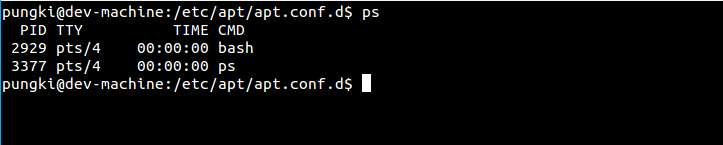
不加选项执行ps命令
结果默认会显示4列信息。
这些信息在显示时未排序。
使用 -a 参数。-a 代表 all。同时加上x参数会显示没有控制终端的进程。
$ ps -ax
这个命令的结果或许会很长。为了便于查看,可以结合less命令和管道来使用。
$ ps -ax | less
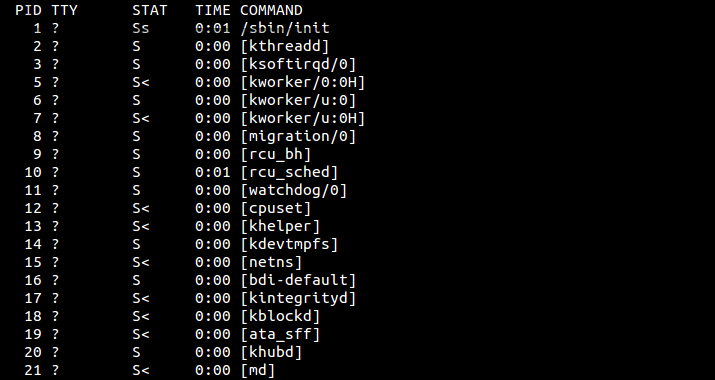
ps all 信息
在需要查看特定用户进程的情况下,我们可以使用 -u 参数。比如我们要查看用户‘pungki‘的进程,可以通过下面的命令:
$ ps -u pungki
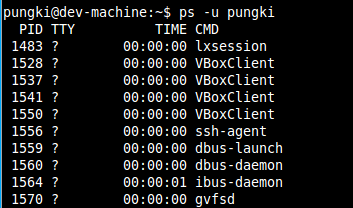
通过用户过滤
也许你希望把结果按照 CPU 或者内存用量来筛选,这样你就找到哪个进程占用了你的资源。要做到这一点,我们可以使用 aux 参数,来显示全面的信息:
$ ps -aux | less

显示全面信息
当结果很长时,我们可以使用管道和less命令来筛选。
默认的结果集是未排好序的。可以通过 --sort命令来排序。
根据 CPU 使用来升序排序
$ ps -aux --sort -pcpu | less
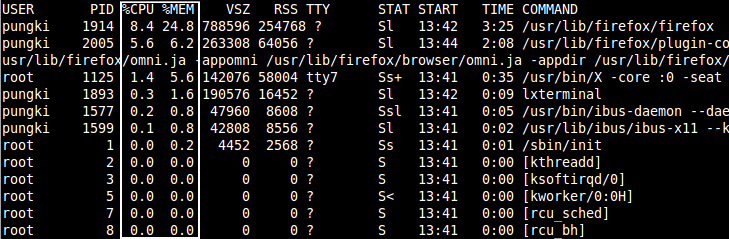
根据cpu使用排序
根据 内存使用 来升序排序
$ ps -aux --sort -pmem | less

根据内存使用来排序
我们也可以将它们合并到一个命令,并通过管道显示前10个结果:
$ ps -aux --sort -pcpu,+pmem | head -n 10
使用 -C 参数,后面跟你要找的进程的名字。比如想显示一个名为getty的进程的信息,就可以使用下面的命令:
$ ps -C getty
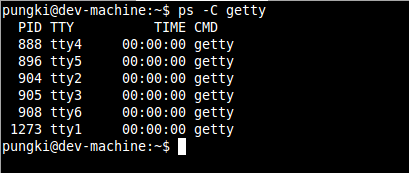
通过进程名和PID过滤
如果想要看到更多的细节,我们可以使用-f参数来查看格式化的信息列表:
$ ps -f -C getty
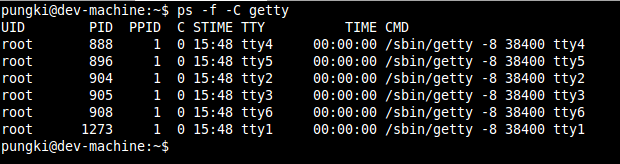
通过进程名和PID过滤
如果我们想知道特定进程的线程,可以使用-L 参数,后面加上特定的PID。
$ ps -L 1213
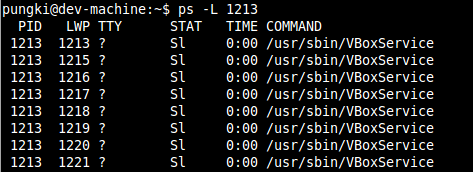
根据线程来过滤进程
有时候我们希望以树形结构显示进程,可以使用 -axjf 参数。
$ps -axjf
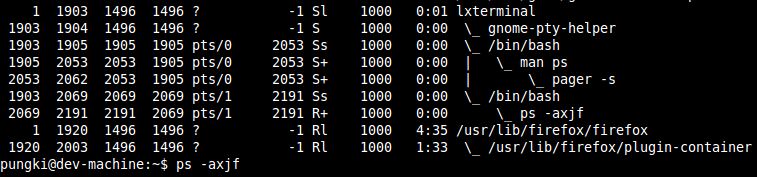
树形显示进程
或者可以使用另一个命令。
$ pstree
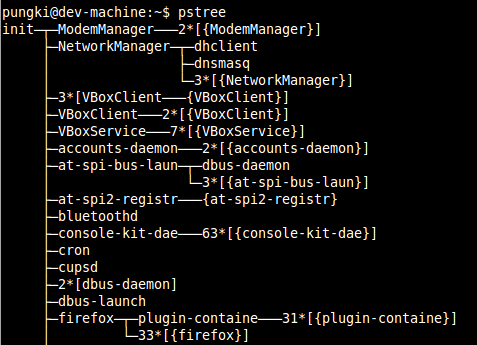
树形显示进程
如果想要查看现在有谁登入了你的服务器。可以使用ps命令加上相关参数:
$ ps -eo pid,user,args
参数 -e 显示所有进程信息,-o 参数控制输出。Pid,User 和 Args参数显示PID,运行应用的用户和该应用。
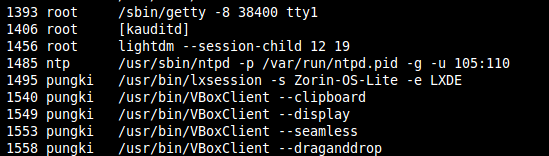
显示安全信息
能够与-e 参数 一起使用的关键字是args, cmd, comm, command, fname, ucmd, ucomm, lstart, bsdstart 和 start。
系统管理员想要查看由root用户运行的进程和这个进程的其他相关信息时,可以通过下面的命令:
$ ps -U root -u root u
-U 参数按真实用户ID(RUID)筛选进程,它会从用户列表中选择真实用户名或 ID。真实用户即实际创建该进程的用户。
-u 参数用来筛选有效用户ID(EUID)。
最后的u参数用来决定以针对用户的格式输出,由User, PID, %CPU, %MEM, VSZ, RSS, TTY, STAT, START, TIME 和 COMMAND这几列组成。
这里有上面的命令的输出结果:
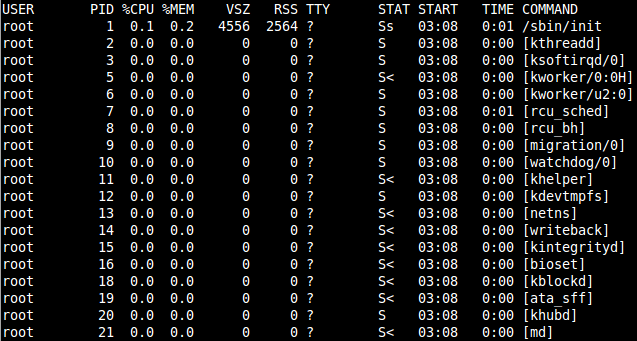
show real and effective User ID
ps 命令会显示你系统当前的进程状态,但是这个结果是静态的。
当有一种情况,我们需要像上面第四点中提到的通过CPU和内存的使用率来筛选进程,并且我们希望结果能够每秒刷新一次。为此,我们可以将ps命令和watch命令结合起来。
$ watch -n 1 ‘ps -aux --sort -pmem, -pcpu’
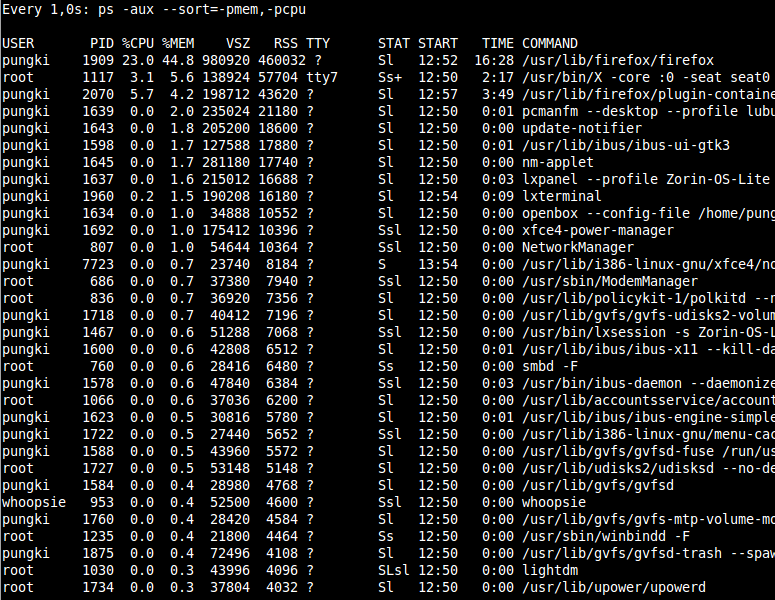
组合 ps 和 watch
如果输出太长,我们也可以限制它,比如前20条,我们可以使用head命令来做到。
$ watch -n 1 ‘ps -aux --sort -pmem, -pcpu | head 20’

组合 ps 和 watch
这里的动态查看并不像top或者htop命令一样。但是使用ps的好处是你能够定义显示的字段,你能够选择你想查看的字段。
举个例子,如果你只需要看名为‘pungki‘用户的信息,你可以使用下面的命令:
$ watch -n 1 ‘ps -aux -U pungki u --sort -pmem, -pcpu | head 20’
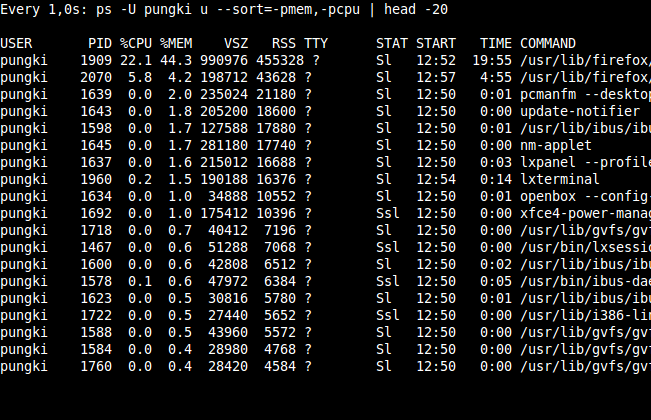
组合 ps 和 watch
你也许每天都会使用ps命令来监控你的Linux系统。但是事实上,你可以通过ps命令的参数来生成各种你需要的报表。
ps命令的另一个优势是ps是各种 Linux系统都默认安装的,因此你只要用就行了。
不要忘了通过 man ps来查看更多的参数。(LCTT 译注:由于 ps 命令古老而重要,所以它在不同的 UNIX、BSD、Linux 等系统中的参数不尽相同,因此如果你用的不是 Linux 系统,请查阅你的文档了解具体可用的参数。)
via: http://linoxide.com/how-tos/linux-ps-command-examples/
原文:https://linux.cn/article-4743-1.html?pr
说明:
其他实例:
1. 可以用 | 管道和 more 连接起来分页查看
命令:
ps -aux |more
2. 把所有进程显示出来,并输出到ps001.txt文件
命令:
ps -aux > ps001.txt
3. 输出指定的字段
命令:
ps -o pid,ppid,pgrp,se
标签:version 文件 监测 更新 priority pad 默认 ps 命令 examples
原文地址:https://www.cnblogs.com/tan-y-q/p/10946050.html